Quando passi a un nuovo telefono cellulare o tablet, ora puoi trasferire senza problemi i tuoi dati dal tuo dispositivo attuale a quello nuovo con iReaShare Phone Transfer . Segui questa guida, utilizza questo software per completare la migrazione dei dati senza sforzo. Oppure puoi guardare direttamente la video guida.
Parte 1: collega i dispositivi mobili al computer
Quando il mittente e il destinatario sono entrambi dispositivi Android, puoi collegarli al computer tramite USB o Wi-Fi. Se uno o entrambi sono dispositivi iOS, puoi utilizzare la connessione USB. Scarica e installa prima iReaShare Phone Transfer sul tuo PC.
Scarica per Win Scarica per Mac
1.1 Collega il dispositivo Android al computer tramite USB
Passaggio 1: avvia iReaShare Phone Transfer sul tuo computer e collega il tuo dispositivo Android al computer con un cavo USB adeguato. Il software rileverà il tuo dispositivo Android.

Passaggio 2: scegli " Trasferimento file/Android Auto " o " MTP " e segui le istruzioni visualizzate sullo schermo per abilitare il debug USB su Android .
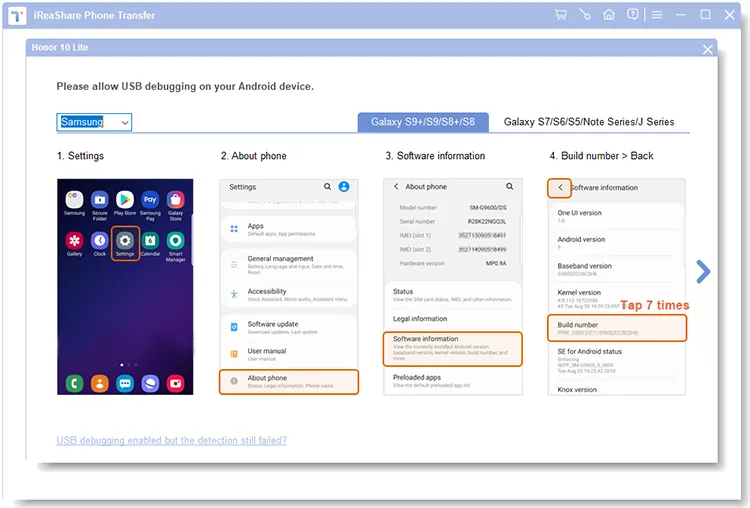
Passaggio 3: se richiesto, fare clic su " OK " o " CONSENTI " sul dispositivo Android per assicurarsi che la connessione sia stabilita.
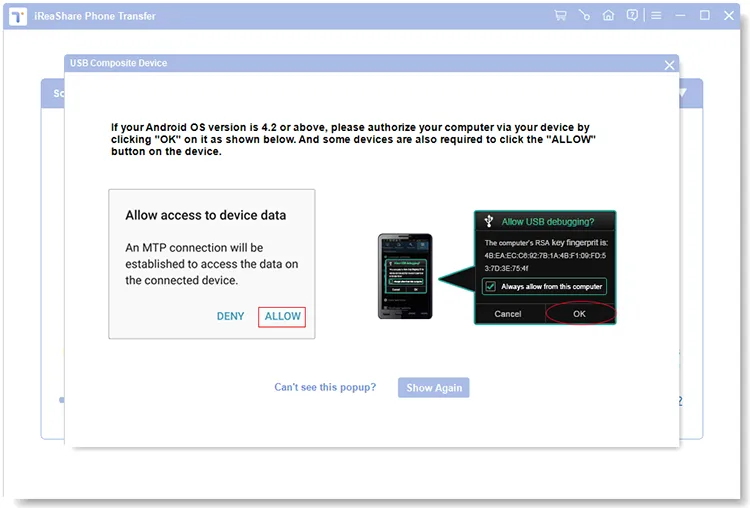
1.2 Connetti il dispositivo Android al computer tramite Wi-Fi
Passaggio 1: quando entrambi i dispositivi sono Android, puoi collegarli al computer tramite Wi-Fi toccando l'icona " Risoluzione dei problemi o connessione Wi-Fi? ".
Passaggio 2: fai clic su " Connetti tramite Wi-Fi " e assicurati che i tuoi dispositivi Android e il computer siano connessi alla stessa rete. Successivamente, fai clic su " Consenti accesso " sul tuo computer.
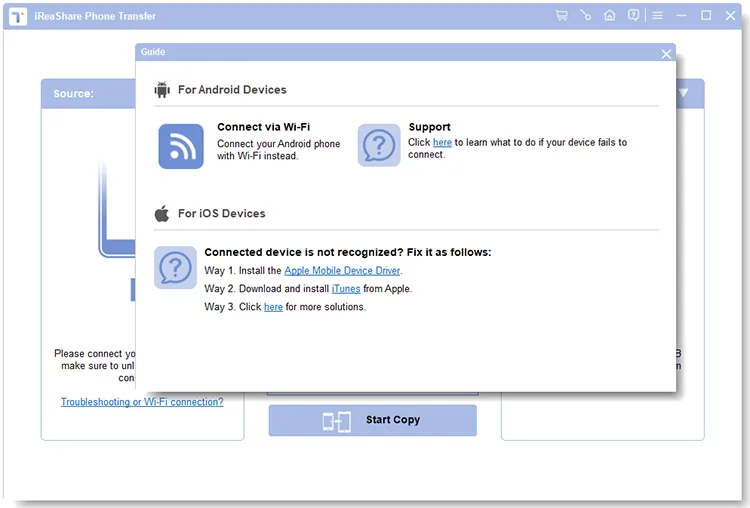
Passaggio 3: fare clic su " a.ireashare.com " per scaricare e installare la versione Android di Android Manager sui tuoi dispositivi Android. Una volta terminato, fai clic sull'icona " Scansione " sull'app per scansionare il codice QR sul computer. Quindi la connessione avrà successo.
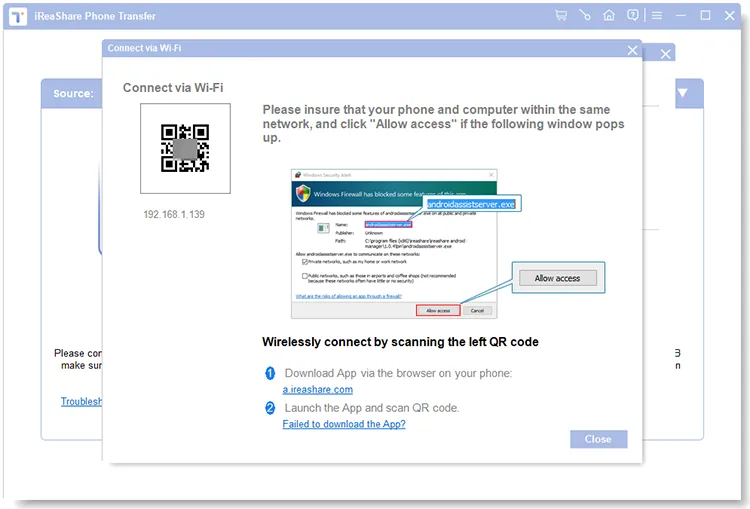
1.3 Collega l'iDevice al computer tramite USB
Passaggio 1: collega il tuo dispositivo iOS al computer con un cavo USB funzionante e sblocca il tuo iDevice.
Passaggio 2: vedrai un popup che dice " Fidati di questo computer? " sul tuo dispositivo mobile. Tocca " Fiducia " e inserisci la password per conferma.
Passaggio 3: il software riconoscerà rapidamente il tuo dispositivo iOS.

Parte 2: Trasferisci dati da un dispositivo mobile a un altro
Puoi trasferire dati da Android ad Android, da Android a iOS, da iOS ad Android e da iOS a iOS. Assicurati che i dispositivi di origine e di destinazione siano corretti prima di iniziare a trasferire i tuoi dati.
2.1 Trasferisci dati da Android ad Android
Passaggio 1: verifica che entrambi i dispositivi Android siano sui lati corretti oppure fai clic su " Capovolgi " per modificare la loro posizione.
Passaggio 2: se necessario, è possibile selezionare " Cancella dati prima di copiare ", che eliminerà i dati esistenti sul ricevitore. Questa funzionalità è supportata solo per i dispositivi Android. Successivamente, seleziona i tipi di file desiderati, come contatti, foto, video, app, musica, ecc., e tocca " Avvia copia ".

Passo 3: Il software inizierà a trasferire i dati selezionati sul tuo dispositivo Android di destinazione. Puoi controllare direttamente la barra di avanzamento del trasferimento. Una volta completato il trasferimento, toccare " OK ".

2.2 Trasferisci dati da Android a iOS
Passaggio 1: Dopo aver collegato correttamente i tuoi dispositivi Android e iOS al computer tramite USB, puoi selezionare i tipi di file che desideri trasferire sull'interfaccia.
Passaggio 2: assicurati che il tuo dispositivo iOS sia sbloccato durante il processo. Fare clic su " Avvia copia ".

Passaggio 3: Il programma trasferirà i tuoi dati Android, come contatti e documenti, sul tuo iPhone o iPad.

2.3 Trasferisci dati da iOS ad Android
Passaggio 1: per trasferire dati da un dispositivo iOS a un dispositivo Android, assicurati che il tuo dispositivo Android sia sul lato " Destinazione ".
Passaggio 2: seleziona i file per categoria, come contatti, messaggi di testo, libri, foto, musica e video. Successivamente, fai clic su " Avvia copia ".

Passo 3: Quindi iReaShare Phone Transfer trasferirà i tuoi dati iOS sul tuo telefono o tablet Android.

2.4 Trasferisci dati da iOS a iOS
Passaggio 1: per spostare i dati da un dispositivo iOS a un altro, assicurati che il mittente sia il dispositivo " Origine ". In caso contrario, fare clic su " Capovolgi ".
Passo 2: Seleziona i tipi di dati che desideri trasferire, come contatti, calendari, segnalibri di Safari e libri, quindi fai clic sull'icona " Avvia copia ".

Passaggio 3: attendere il completamento del processo. Quindi puoi visualizzare direttamente i dati trasferiti sul tuo dispositivo iOS di destinazione.

Conclusione
Con la guida per iReaShare Phone Transfer, puoi ottenere facilmente la migrazione dei dati tra i tuoi dispositivi mobili. Spero sinceramente che tu possa trasferire facilmente i tuoi file o passare a un nuovo dispositivo senza perdere dati importanti.





























































